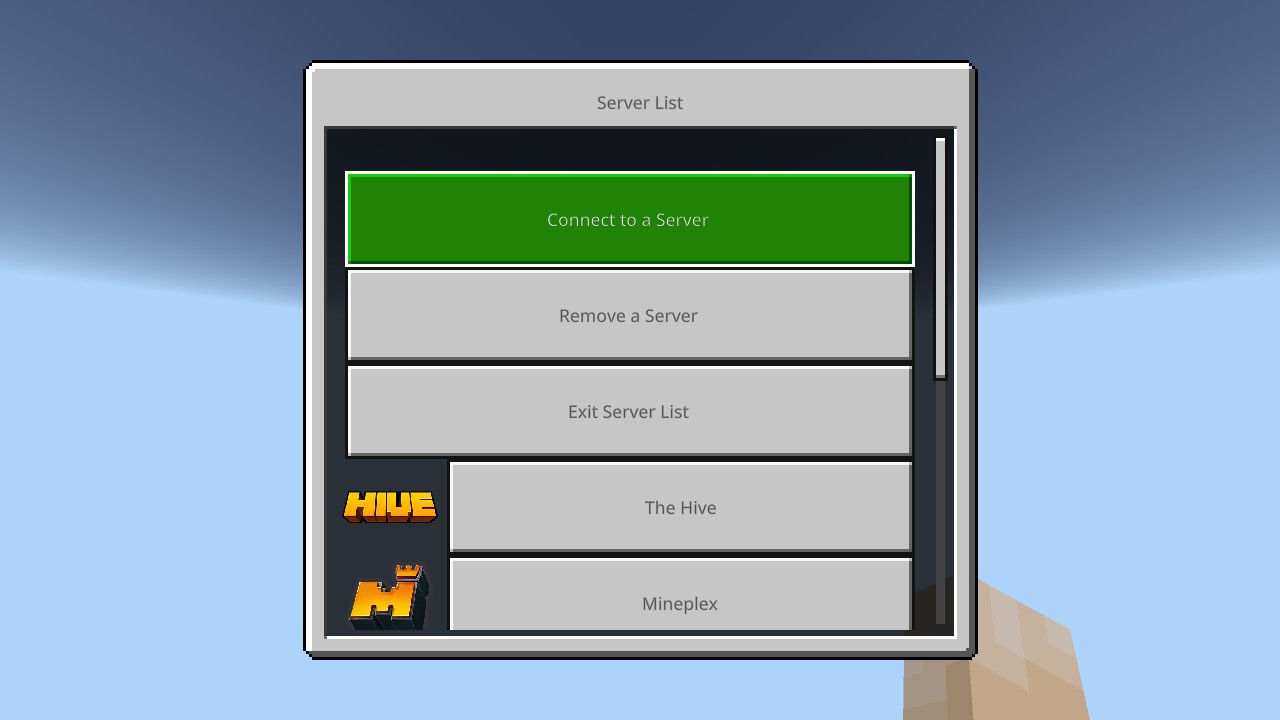サーバーへの入り方
サーバー参加の前に
参加される前に、必ずサーバールールをご確認ください。 サーバーへの参加をもって内容を把握されているものとみなします。
サーバールールに違反する行為や、その他運営が対応を要すると判断した行為が見られた場合、BANをはじめとする各種対処をすることがあります。
サーバーの最新情報の受け取りや連携機能が使用できる公式Discordコミュニティへの参加をご検討ください。(13歳以上のみ)
サーバーの入り方は、お使いの端末やMinecraftのエディションによって異なります。
Java版マイクラ(Minecaft Java Edition)から
Minecraft Java Edition を起動し、タイトル画面の「マルチプレイ」を選択します。
「サーバーを追加」を選択します。
サーバー名:くろまるサーバー(自由に設定可能)
サーバーアドレス:kuromaru.worldと入力して、「完了」を選択します。
スマホ・タブレット・Windowsの統合版マイクラ(Minecraft)から
サーバーへの接続には、Xbox Liveアカウントでのログインが必要です。
今お使いの端末から参加したい場合、下のボタン・QRコードからすぐにサーバーリストに追加できます。
手動で追加する場合
Minecraft を起動し、タイトル画面の「遊ぶ」を選択します。
画面上部のタブから「サーバー」を選択して、表示されるサーバーリストの最下部にある「サーバーを追加」を選択します。
サーバー名:くろまるサーバー(自由に設定可能)
サーバーアドレス:kuromaru.world
ポート:入力しない(19132)と入力して、「完了」を選択します。
コンソール(Switch/PS4/PS5)の統合版マイクラ(Minecraft)から
ほかの統合版マイクラ(Minecraft)と同様、サーバーへの接続にはXbox Liveアカウントでログインする必要があります。
それに加えて、Nintendo Switchでサーバーにアクセスする場合はNintendo Switch Online、PlayStationシリーズからアクセスする場合はPlayStation Networkへの加入がそれぞれ必要です。
本体のDNS設定を変更する
現在、コンソール向けのMinecraftでは、そのままの状態では特集サーバー以外のサーバーに接続できないため、少し細工をします。
Nintendo Switchの場合
HOMEメニューから「設定」を選択します。
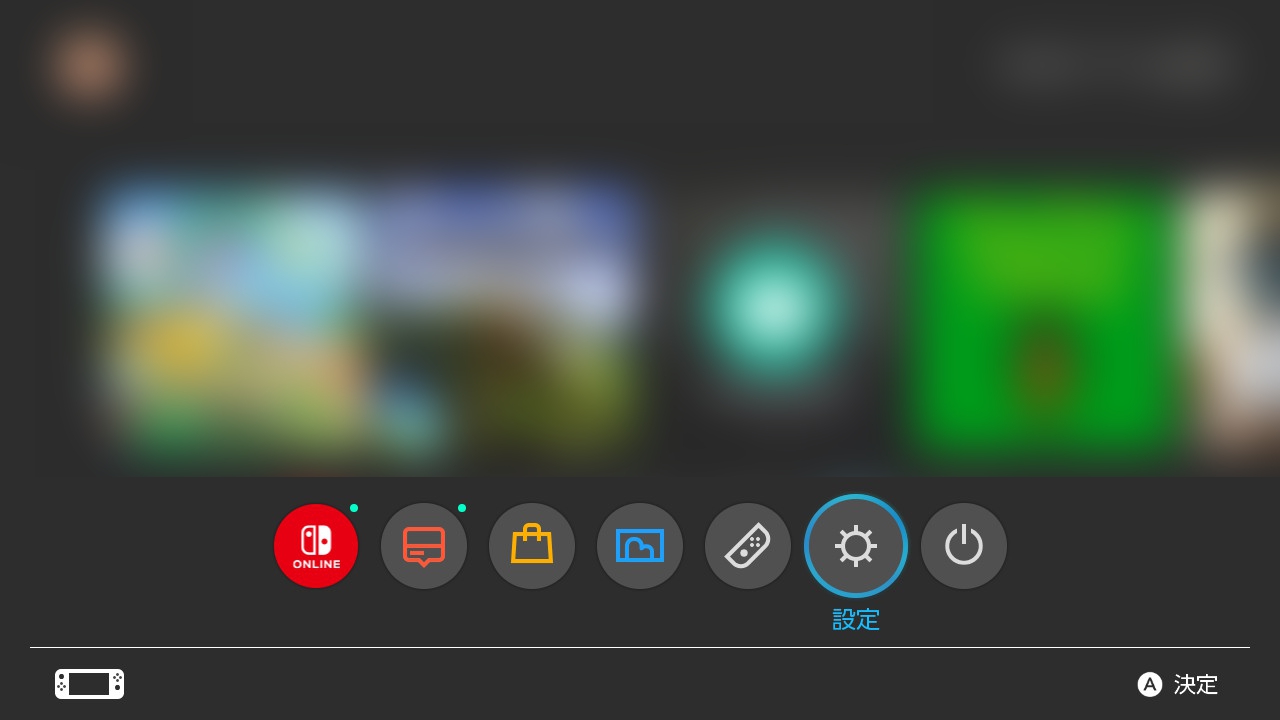
左側のメニューから「インターネット」を選択し、「インターネット設定」に進みます。
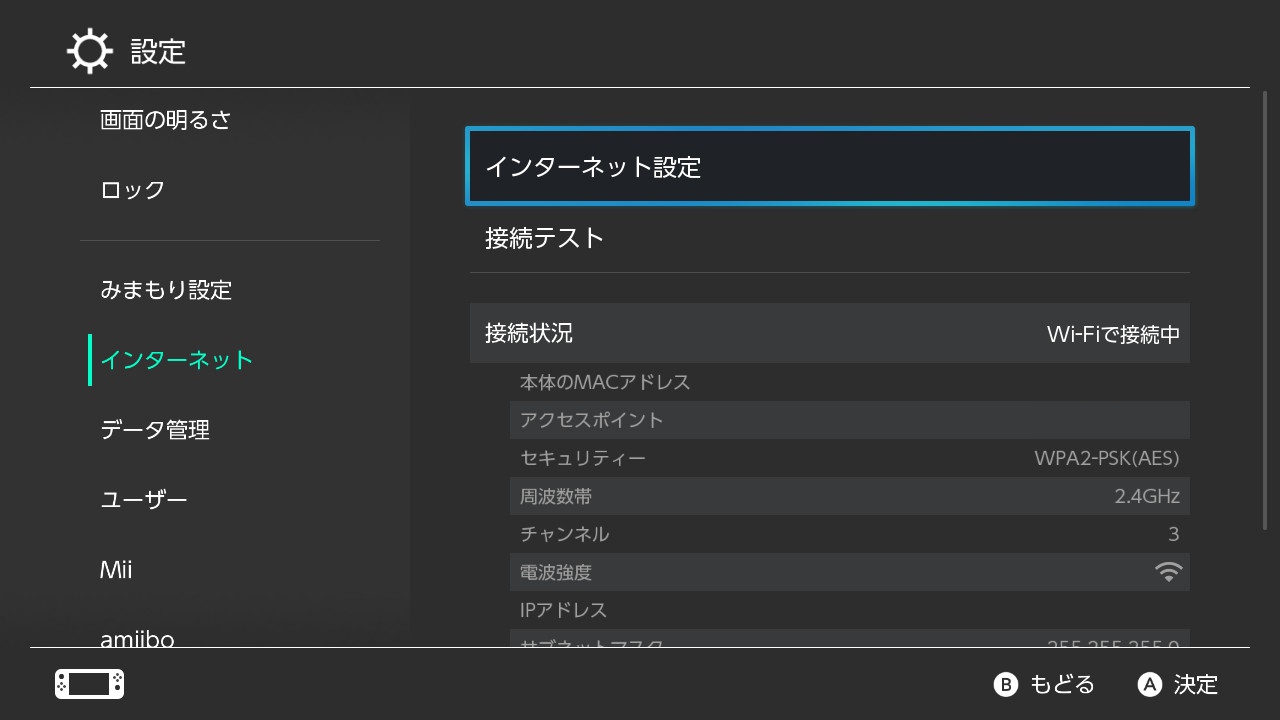
「登録済みのネットワーク」から、サーバーへの接続に使用するアクセスポイントを選択します。 有線LANでインターネットに接続している場合は「有線接続」を選択します。
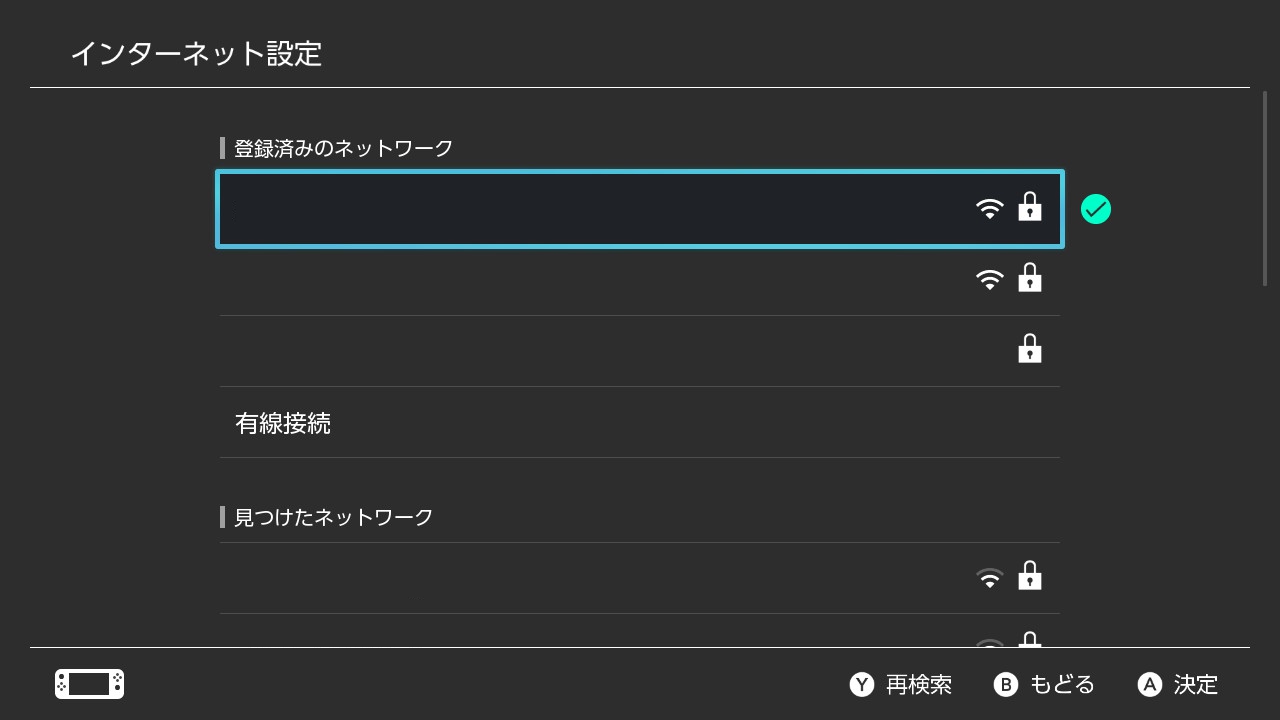
「設定の変更」を選択し、表示される設定画面で「DNS設定」を「手動」に切り替えます。
優先DNS:104.238.130.180
代替DNS:008.008.008.008に変更し、「保存する」を選択します。
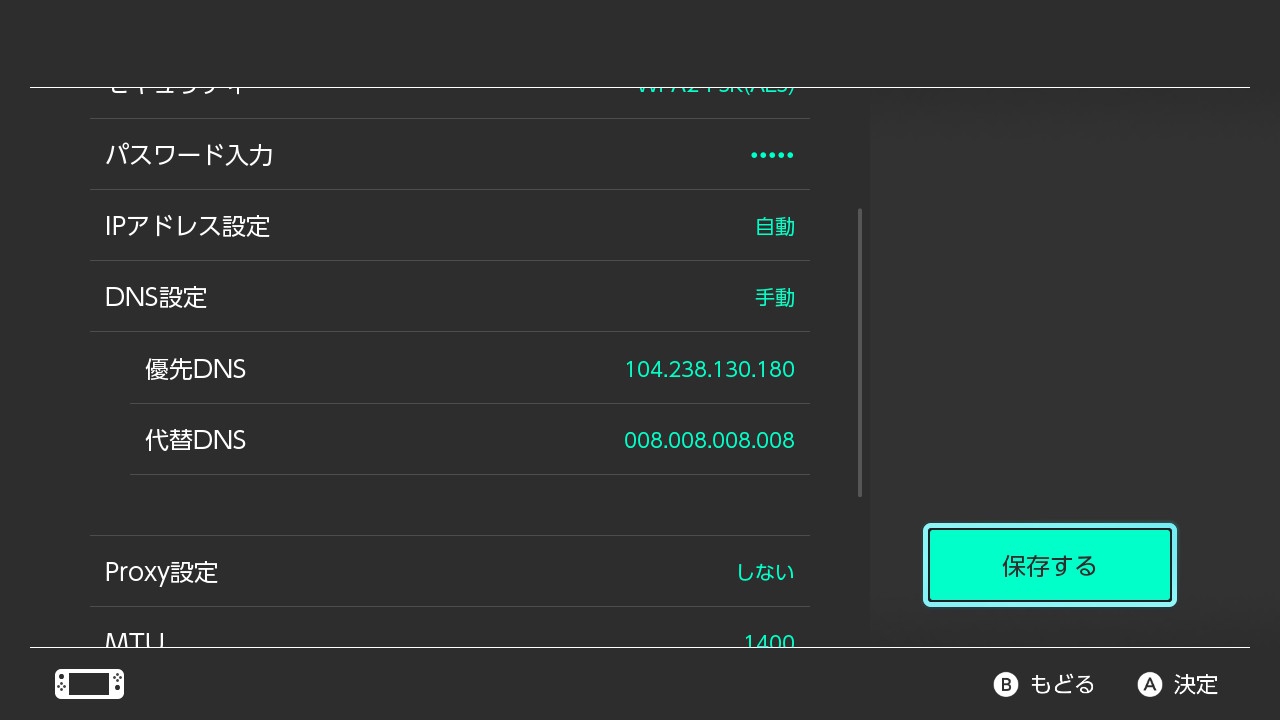
コンソール共通の設定
Minecraft を起動し、タイトル画面の「遊ぶ」を選択します。
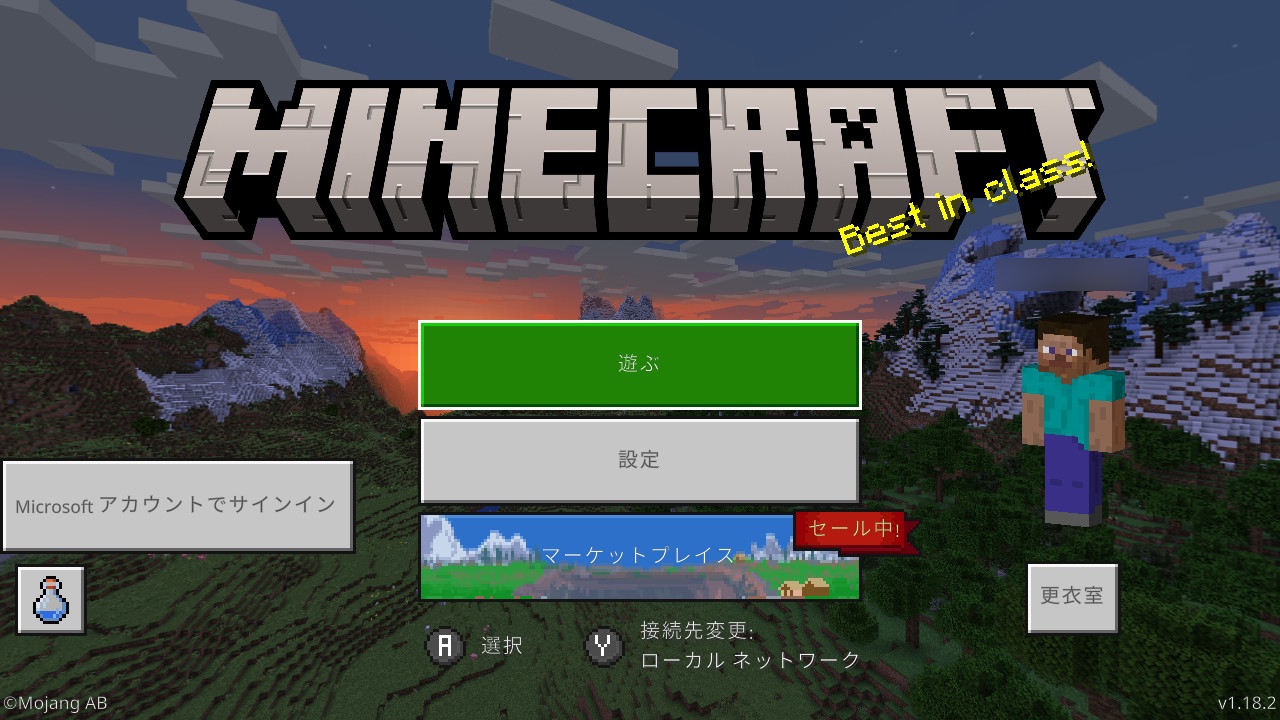
画面上部のタブから「サーバー」を選択して、サーバーリストに表示される「特集サーバー」のいずれかに参加する操作をします。
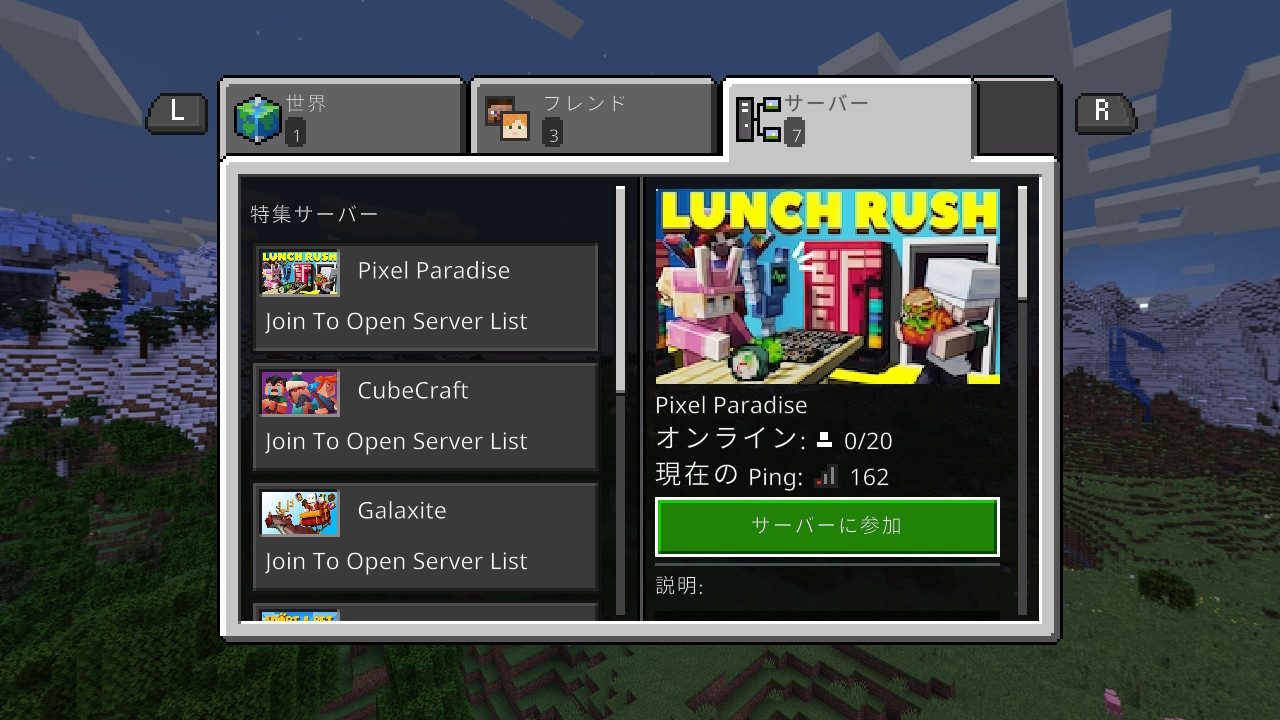
「Server list」が表示されます。 「Connect to a Server」を選択し、
Server Address: kuromaru.world
Server Port: 19132
Display Name on Server List: (入力しない)
Add to Server List: オンにする上記のように入力し、「送信」を選択します。